Hogyan lehet eltávolítani a Yandex Browser Manager a számítógépen
Böngésző Manager - megbízható eszköz a cég által kifejlesztett „Yandex”. Megakadályozza módosítani a kezdő oldal a böngésző oldali programok és vírusok, blokkolja a hozzáférést a lehetőségeket. Néha van telepítve a felhasználó rendszerét véletlenül együtt más alkalmazások (ezek nem kapcsolódnak ki a telepítő, kiegészítő szoftver telepítését).
Ebben a cikkben megtudhatja, hogyan kell eltávolítani a vezetője egy számítógépes böngészőben szabványos eszközök és szerszámok Soft Szervező.
Módszer # 1: eltávolítás a vezérlőpulton
1. Zárja be az alkalmazást:
- kattintson a „nyíl” a tálcán (jobb oldalon a tálcán);
- nyitni egy mini-ablaktáblában kattintson jobb gombbal az ikonra;
- válassza ki a „kilépés” a menüben.
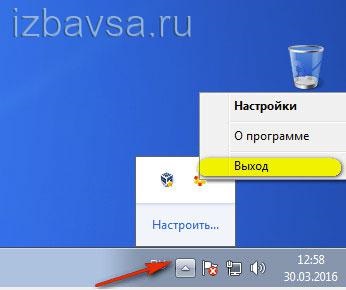
2. Nyomja meg a «Win», vagy úgy, az ikonra kattintva «Ablakok».
3. Az ablak "Start", kattintson a "Control Panel".
4. Menj a "Program eltávolítása".
5. Az Alkalmazások mappában kattintson a jobb gombbal a program.
6. Válassza ki a „Törlés” parancsot az almenüben.

7. Kattintson a „Törlés” Az eltávolító segédprogram Yandex újra.
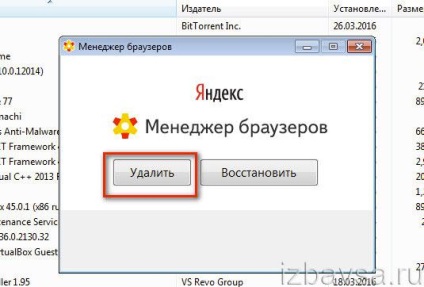
8. Kattintson a „Finish” A kezelés végén.
Módszer # 2: Soft Szervező eltávolító eszközt
Megjegyzés. Ez a módszer Yandex alkalmazás eltávolítja a rendszerből jobb minőségű: standard eltávolítása után megtisztítja maradványok rendszer mappák és adatbázis.
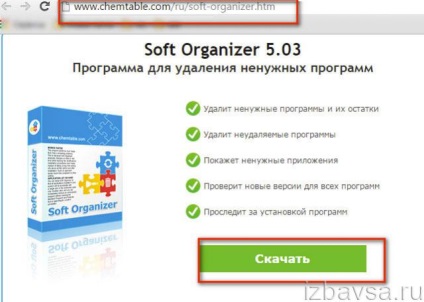
2. Futtassa az eltávolító.
3. Ha rákattint az egér bal gombját, lapozzunk a menedzser.
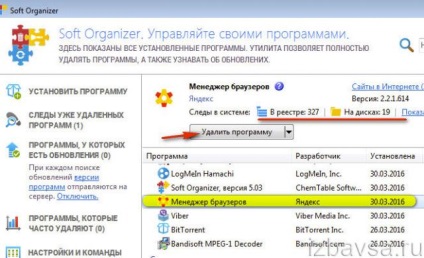
4. Kattintson a „Program eltávolítása” (tetején található, fent a listán).
5. Kövesse a beágyazott eltávolító (cm. # 1 eljárás).
6. lépés Soft Szervező mezőkbe, majd kattintson a „Keresés”.
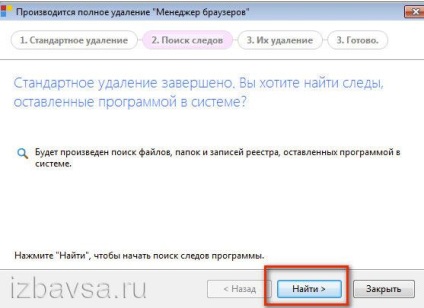
7. A „nyomai a program” igen, kattintson a „Delete”, hogy megszabaduljon a többi elem (fájlok, registry bejegyzéseket).
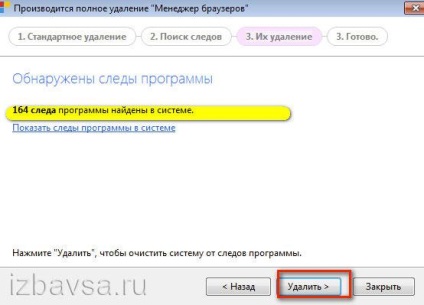
8. Kattintson a „Befejezés” igen, kattintson az az eljárás végén.
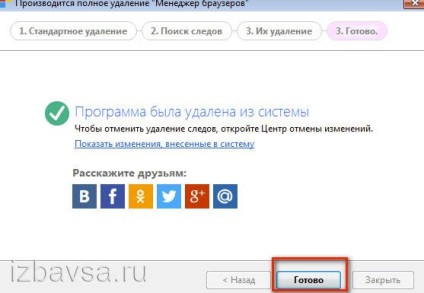
Sikeres A számítógép tisztítása!